Fix: Грешка при архивиране на iCloud "последният архив не може да бъде завършен"
Забелязах, че iPhone X, работещ с iOS 12, спряархивиране. Свързан е към източник на захранване и има Wi-Fi връзка. Опитах се да направя ръчно архивиране на iCloud, но след няколко минути получавам следното съобщение: "последното архивиране не може да бъде завършено". Някакви идеи как да се реши това? Как мога да поправя iCloud не може да направи iCloud.- Тим
iOS 12 ще дойде със серия от ярки функциии по-голяма стабилност. И все пак неизбежно има и няколко грешки в надстройката на iOS 12 и други незначителни проблеми. Потребителите, които са обновили новата iOS 12 бета, твърдят, че имат различни видове проблеми с iOS 12. Някои хора се сблъскаха с загуба на данни след iOS 12, докато няколко потребители казват, че iOS 12 яде им клетъчните данни драматично. Въпреки това ще говорим за друг често срещан проблем - iCloud Error "последният архив не може да бъде завършен".
Истинският проблем е, че iPhone ще започнеархивирайте данните си, но в рамките на няколко минути ще бъде спрян без видима причина. В крайна сметка тя ще покаже съобщение за грешка като "Последният архив не може да бъде завършен", "Не е достатъчно съхранение. Този iPhone не може да бъде архивиран, защото няма налично съхранение в iCloud. активиране на iCloud Backup. " Има няколко решения за тези проблеми. Но ето някои от тях, които са работили за повечето потребители на Apple.
Как да поправя грешка "последното архивиране не може да бъде завършено"
Преди да направите тези начини за отстраняването му, моля, проверете дали наистина имате достатъчно iCloud съхранение за вашето устройство. След това следвайте методите по-долу, за да разрешите проблема.
Method1. Излезте и влезте отново в iCloud
Първо, предполагаме, че проблемът идваот iCloud. iCloud работи във фонов режим от първата секунда след включване на вашия iPhone. Изисква пълномощията на профила да архивират данните автоматично. Излизането от iCloud и влизането в него може да свърши работа. Отиди на Настройки > iCloud > Отписване, След това можете да влезете отново в iCloud.
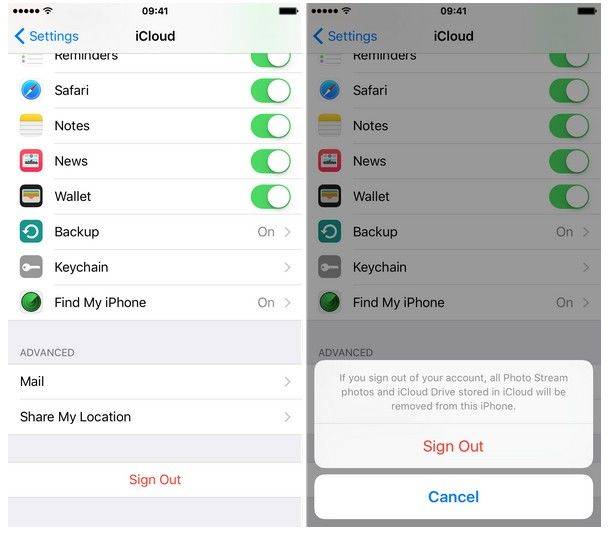
Method2. Нулиране на мрежовите настройки
Понякога лошата връзка също може да доведе до невъзможност за архивиране на iCloud. За да се уверите, че това не е така Настройки > Общ> Нулиране > Нулирайте мрежовите настройки, По-късно можете да въведете паролата си и да потвърдите, че искате да нулирате тези настройки. Това обаче ще унищожи всички Wi-Fi мрежи, запазени преди.
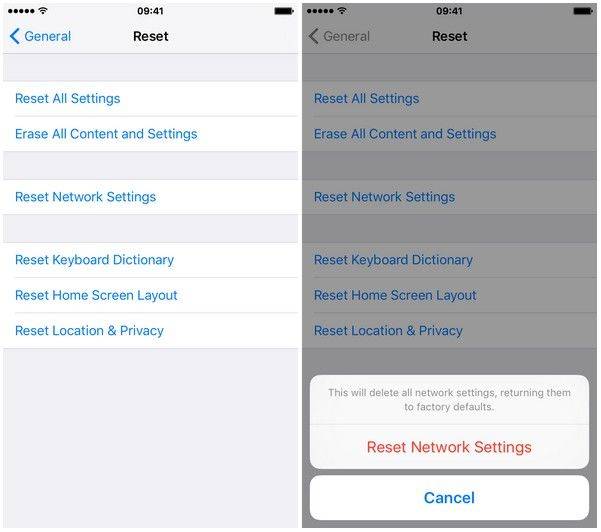
Method3. Изтрийте съществуващото iCloud резервно копие за вашето устройство
Ако гореспоменатите решения не работят,можете просто да опитате това. Тези решения са работили много за някои потребители, въпреки че е малко опасно. Като цяло iCloud не създава никакъв конфликт, но понякога може да бъде. Затова и това може да бъде решение. Настройки>iCloud>съхранение>Управление на съхранението> изберете устройството, което не създава архив>Изтриване на архива.

Method4. Възстановете устройството си
Ако досега нищо друго не работи за вас, товае последното решение. Можете да направите това от iPhone или iTunes за PC или Mac. Преди да направите това, не забравяйте да архивирате ценните си данни. Тази операция ще почисти всички данни на вашия iPhone.
На iPhone: Отидете в Настройки> Общи> Нулиране> Изтриване на цялото съдържание и настройки.
В iTunes: Свържете iPhone към PC / Mac> Изберете вашия iPhone> Кликнете Възстановете iPhone > Кликнете Възстанови за потвърждение
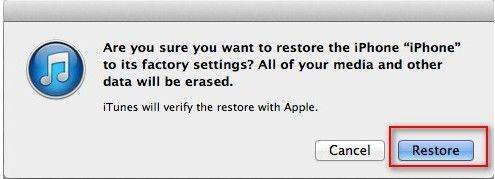
Допълнителни съвети: Как да извличате снимки от iCloud Backup
С Tenorshare UltData можете лесно да имате достъп до негоiCloud архивиране и възстановяване на загубени данни от iCloud архивиране. Освен това, Ultdata също така поддържа възстановяване на загубени данни от iOS устройства директно и извличане от iTunes резервно копие.
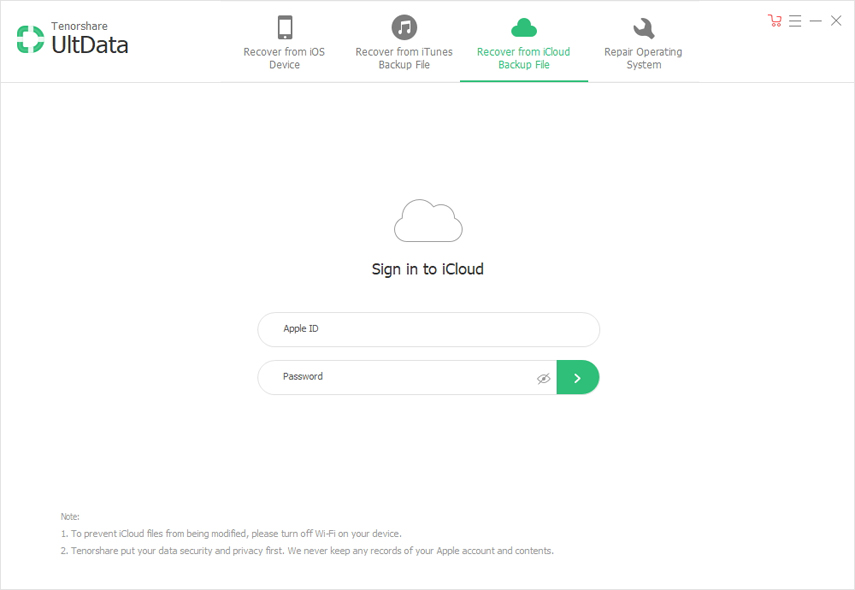
Ето всички решения за коригиране на iCloudАко имате някакви въпроси, моля оставете вашите коментари в секцията за коментари. Ние ще предложим повече решения за вас, колкото е възможно.


![[Issue Fixed] Грешка в iTunes 503 при опит за достъп до Apple Music чрез iTunes](/images/itunes-tips/issue-fixed-itunes-error-503-when-trying-to-access-apple-music-via-itunes.jpg)




![[Issue Solved] Грешка при синхронизиране на iCloud Календар 400](/images/icloud-tips/issue-solved-icloud-calendar-sync-error-400.jpg)

